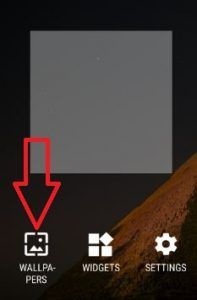Te mostramos cómo configurar o cambiar el fondo de pantalla de la pantalla de bloqueo en Android Nougat. Es bastante fácil de establecer fondo de pantalla en la pantalla de inicio y la pantalla de bloqueo en Android Nougat 7.0 y 7.1. Puede elegir fondos de pantalla de bloqueo desde las imágenes de WhatsApp de su teléfono, fotos de Google, capturas de pantalla, Instagram, cámara y otras fotos en su dispositivo. En todos los dispositivos Android, por defecto algunos fondo de pantalla disponible en el teléfono, puede elegir.
Además, descargue el fondo de pantalla en vivo de Tienda de juegos de Google como el acuario, la selva tropical, la tierra, las gotas de agua, la naturaleza, la luz del día y otros hermosos fondos de pantalla verdes. La pantalla de bloqueo de su teléfono se ve muy bien. Aquí puede ver dos métodos para cambiar el fondo de pantalla de bloqueo en los dispositivos Nougat 7.1.2.
Lea también:
2 formas de configurar el fondo de pantalla para la pantalla verde en Android Nougat 7.0 (Moto G4 Plus)
Aplique los métodos a continuación para cambiar el fondo de pantalla de bloqueo del teléfono Android.
Establecer fondo de pantalla de bloqueo usando la pantalla de inicio en Moto G4 plus
Paso 1: Toque y mantenga presionada el área en blanco de la pantalla de inicio en tu Moto G4 Plus (Android 7.0 Nougat).
Puede ver la captura de pantalla a continuación en su dispositivo.

Paso 2: toque enFondo de pantalla“.
Puede ver un fondo de pantalla predeterminado en la pantalla.

Paso 3: Para seleccionar una foto de la galería, toque «Mis fotos“.

Paso 4: Elige una foto tuya dispositivostorneado
Puede ver la siguiente captura de pantalla en su Nougat.

Paso 5: toque enUna serie de fondos de pantalla” de la esquina superior izquierda.

Paso 6: toque enPantalla verde“.
Además, configure la pantalla de bloqueo y el fondo de pantalla de la pantalla de inicio en el dispositivo Nougat.
Cómo cambiar el fondo de pantalla de la pantalla de bloqueo en Android Nougat 7.1.2 mediante la configuración del teléfono
Paso 1: Toque en elAplicación de dibujo” desde la pantalla de inicio de tu Moto G4 plus.
Paso 2: VamosPreparativos“.

Paso 3: toque enmonitor” en la sección del dispositivo.

Paso 4: toque enFondo de pantalla“.
Puedes ver fotografía, fondo de pantalla en vivoy el iniciador de Google Now en su dispositivo para seleccionar un fondo de pantalla.
Paso 5: toque enfotografía“.
Paso 6: Elige una foto de la carpeta de almacenamiento del dispositivo y Fotos de Google.
Paso 7: Haga clic en «Una serie de fondos de pantalla” desde la parte superior izquierda.
Paso 8: toque enPantalla verde“.
Eso es todo. Espero que disfrute viendo los pasos anteriores para cambiar el fondo de pantalla de bloqueo en Nougat 7.0. No olvide mencionar qué método funcionó fácilmente para configurar la pantalla de bloqueo y el fondo de pantalla de la pantalla de inicio en Nougat. ¡No dudes en compartir este artículo en las redes sociales!
Sigue leyendo:
- Cómo cambiar el fondo de pantalla en Android 11
- Cómo cambiar el fondo de pantalla de bloqueo en Pixel 2 y Pixel 2 XL
- Cómo cambiar el fondo de pantalla de bloqueo en Android 5.1.1 Lollipop
- Cómo cambiar el fondo de pantalla en la pantalla de bloqueo de Android 8.1 Oreo
- Cómo cambiar el fondo de pantalla en OnePlus 9 Pro
- Cómo cambiar el fondo de pantalla verde en Android 12
- Cómo cambiar el fondo de pantalla en Pixel 5
- Cómo cambiar el fondo de pantalla de la pantalla de bloqueo de Pixel 3a XL y Pixel 3a
- Cómo cambiar la pantalla de bloqueo del fondo de pantalla en Android 10
- Cómo cambiar el fondo de pantalla de bloqueo de Google Pixel y Pixel XL